در این آموزش فتوشاپ به آموزش ابزار خط کش (Ruler tool) و خط کش خود سند همراه با خطوط راهنما در فتوشاپ خواهم پرداخت.

دو شکل از خط کش در فتوشاپ طراحی شده است : خط کش اول در فتوشاپ ، ابزار Ruler ![]() هست که در مقاله آموزش ابزار خط کش (ruler tool) در فتوشاپ این ابزار با جزییات کامل شرح داده شده است. در این مقاله چکیده نکات ابزار Ruler را خواهم گفت. خط کش دوم در فتوشاپ ، خط کش سند هست که در این مقاله کامل به این قابلیت در فتوشاپ خواهم پرداخت.
هست که در مقاله آموزش ابزار خط کش (ruler tool) در فتوشاپ این ابزار با جزییات کامل شرح داده شده است. در این مقاله چکیده نکات ابزار Ruler را خواهم گفت. خط کش دوم در فتوشاپ ، خط کش سند هست که در این مقاله کامل به این قابلیت در فتوشاپ خواهم پرداخت.
ابزار خط کش در فتوشاپ (Ruler tool)
خط کش سند و خطوط راهنما در فتوشاپ
خطوط راهنمای مورب در فتوشاپ
ابزار خط کش در فتوشاپ (Ruler tool)
برای فعال سازی ابزار خط کش در فتوشاپ![]() ابتدا روی ابزار eye dropper
ابتدا روی ابزار eye dropper  کلیک کنید (چند لحظه نگه دارین کلیک موس تون رو) حالا می تونید Ruler tool رو مشاهده کنید.
کلیک کنید (چند لحظه نگه دارین کلیک موس تون رو) حالا می تونید Ruler tool رو مشاهده کنید.
کاربرد اول ابزار خط کش : با ابزار Ruler در فتوشاپ می توانیم فاصله بین هر دو نقطه را محاسبه کنیم . با خط کش سند که در بخش بعد توضیح خواهم داد فقط فاصله پهنا و ارتفاع نقاط رو می تونیم بدست بیاریم.
به انیمیشن زیر دقت کنید :
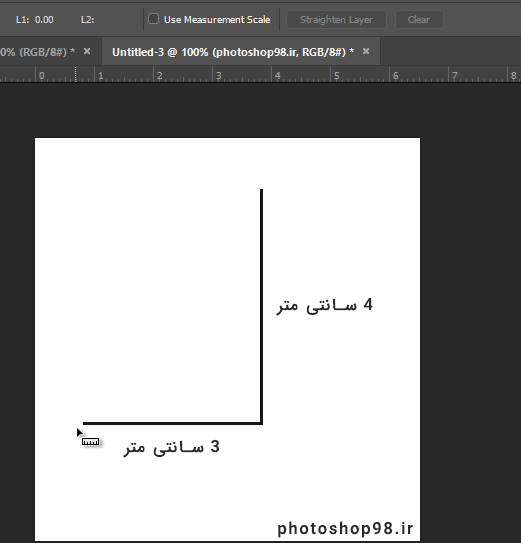
فاصله بین دو نقطه در عکس تون رو می تونید در قسمت بالا مقابل گزینه L1 مشاهده کنید. که در فایل بالا 5 سانتی متر هست.
کاربرد دوم ابزار خط کش :
برای صاف کردن عکس های اریب و کج از ابزار خط کش می تونید استفاده کنید. به انیمیشن زیر دقت کنید :
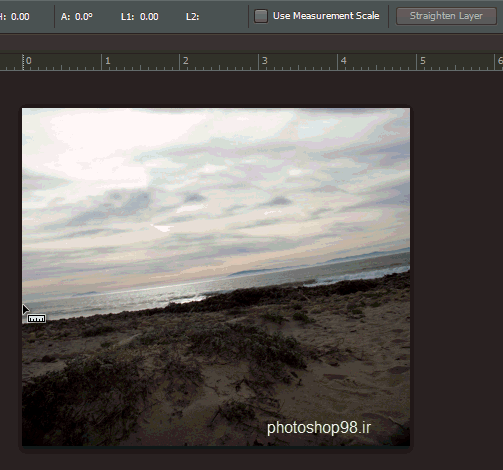
خط کش سند و خطوط راهنما در فتوشاپ
برای فعال سازی خط کش سند (خط کش بالا و سمت چپ سند) باید به منوی view رفته و گزینه Rulers را انتخاب کنید. دقت کنید خط کش مورب در فتوشاپ نداریم.
برای فعال سازی خطوط راهنما ، حتما باید خط کش سند را فعال کنیم. خطوط راهنما در فتوشاپ خیلی جاها کاربرد داره. برای اندازه گیری با خط کش سند و برای تراز بندی ، از خطوط راهنما استفاده می کنیم. برای یادگیری کامل خط کش و خطوط راهنما در فتوشاپ قدم به قدم نکات زیر را شرح خواهم داد :
نکته اول : کلیدهای میانبر برای فعال کردن خط کش Ctrl+r هست. حتما این کلید میانبر رو به خاطر بسپارین.
نکته دوم : صفر خط کش در فتوشاپ کجاست؟ بالا ، گوشه سمت چپ سند ما خط کش از صفر شروع میشه.
نکته سوم (مهم) : چگونه از خط کش استفاده می کنیم؟! مسلما برای اندازه گیری از خطوط راهنما استفاده می کنیم. برای استفاده از خطوط راهنما کافیه که در قسمت خط کش به سمت سند دراگ کنیم. به انیمیشن زیر که براتون آماده کردم دقت کنید
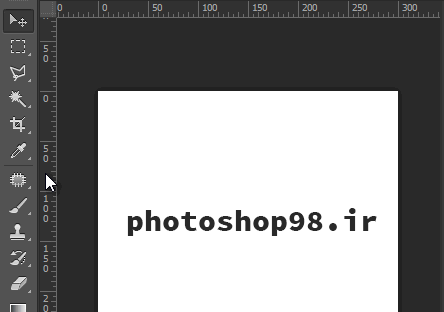
نکته چهارم : چگونه خطوط راهنما را حذف کنیم ؟ کافی ست خط راهنمای داخل سند را به بیرون دراگ کنید

برای مخفی کردن خطوط راهنما کافیه که کلیدهای Ctrl و ; را فشار دهید.
نکته پنجم : چگونه واحد اندازه گیری خط کش رو تغییر بدیم؟ وقتی روی خط کش (افقی یا عمودی) کلیک راست کنید گزینه های  Pixels و Inches و Centimeters و Millimeters و Points و Picas و Percent دیده می شود. هر کدوم که مورد نیازتون هست رو انتخاب کنید.
Pixels و Inches و Centimeters و Millimeters و Points و Picas و Percent دیده می شود. هر کدوم که مورد نیازتون هست رو انتخاب کنید.
 نکته ششم : این نکته فوق العاده مهمه : وقتی ابزار move فعال هست ، خیلی راحت می تونید خطوط راهنما رو از سند حذف یا جابجا کنید در غیر اینصورت کافیه کلید ctrl رو نگه دارین و بعد خطوط راهنما رو جابجا یا حذف کنید. خب چرا این نکته خیلی مهمه ؟ مثال می زنم . مثلا وقتی شما دارین با ابزار Pen کار می کنید اگه برای جابجایی خطوط راهنما بخواهید ابزار Move رو فعال کنید دیگه اون path شما دیده نمیشه. در حالی که برای شما مهم هست که path دیده بشه. (برای تراز بندی و ...) بنابراین موقع کار با ابزار pen برای جابجایی خطوط راهنما کلید Ctrl رو نگه دارین و خیلی راحت خط راهنماتون رو جابجا کنید.
نکته ششم : این نکته فوق العاده مهمه : وقتی ابزار move فعال هست ، خیلی راحت می تونید خطوط راهنما رو از سند حذف یا جابجا کنید در غیر اینصورت کافیه کلید ctrl رو نگه دارین و بعد خطوط راهنما رو جابجا یا حذف کنید. خب چرا این نکته خیلی مهمه ؟ مثال می زنم . مثلا وقتی شما دارین با ابزار Pen کار می کنید اگه برای جابجایی خطوط راهنما بخواهید ابزار Move رو فعال کنید دیگه اون path شما دیده نمیشه. در حالی که برای شما مهم هست که path دیده بشه. (برای تراز بندی و ...) بنابراین موقع کار با ابزار pen برای جابجایی خطوط راهنما کلید Ctrl رو نگه دارین و خیلی راحت خط راهنماتون رو جابجا کنید.
نکته هفتم : برای حذف خطوط راهنما ، اگه مثلا 10 خط راهنما داشته باشیم ، آیا باید یکی یکی اونها رو انتخاب کنیم و به بیرون دراگ کنیم؟؟؟ مسلما این کار سختیه. بنابراین برای این که همه خطوط به یک جا حذف بشن ، به منوی view برین و گزینه Clear Guides رو بزنید.
نکته هشتم : بعضی وقتا نیاز داریم که رنگ خطوط راهنما تغییر پیدا کنن برای این کار کلیدهای Ctrl+k رو فشار بدین پنجره ای به نام preferences براتون باز میشه در قسمت Guides , grid &slides مقابل گزینه color رنگ تون رو تغییر بدین

 نکته نهم : این نکته بسیار مهمه : موقعی که دارین کار میکنین یک جاهایی کار شما تداخل پیدا میکنه با خطوط راهنماتون!!!
نکته نهم : این نکته بسیار مهمه : موقعی که دارین کار میکنین یک جاهایی کار شما تداخل پیدا میکنه با خطوط راهنماتون!!!  مثلا موقع کار با ابزار pen ممکنه خط راهنما دقیقا روی گره شما اومده باشه . حالا وقتی میخواین گره رو جابجا کنید خط راهنما جابجا میشه و ما نمی خواهیم خط راهنما جابجا بشه. خب. باید خطوط راهنما رو قفل کنیم که حرکت نکنن برای این کار به منوی view رفته و گزینه Lock Guides رو بزنید.
مثلا موقع کار با ابزار pen ممکنه خط راهنما دقیقا روی گره شما اومده باشه . حالا وقتی میخواین گره رو جابجا کنید خط راهنما جابجا میشه و ما نمی خواهیم خط راهنما جابجا بشه. خب. باید خطوط راهنما رو قفل کنیم که حرکت نکنن برای این کار به منوی view رفته و گزینه Lock Guides رو بزنید.
نکته دهم : اگه بخوایم خط راهنما رو در وسط سند قرار بدیم ، با کمک خط کش سند قاعدتا یه محاسبه ای باید داشته باشیم، اما این کار یه کم وقت گیره ! وقتی نرم افزار فتوشاپ رو نصب می کنید فتوشاپ به صورت پیش فرض قابلیت snap ش فعاله . خب یعنی چی؟ وقتی خط راهنما رو نزدیک های وسط سند میارین خودش به حالت یک آهنربا در وسط قرار می گیره . حالا اگه خط راهنمای افقی رو در وسط سند بزارین و خط عمودی رو هم در وسط سند بزارین نقطه برخورد این دو خط میشه مرکز سند. به انیمیشن زیر که براتون آماده کردم دقت کنید

همانطور که در فایل بالا مشاهده می کنید پهنا و ارتفاع سند 400 پیکسل هست . می بینید چقدر راحت میشه خطوط راهنما رو به نقطه 200 رسوند. حالا اگه یه وقتی خواستین به هر دلیلی این خاصیت آهنربایی رو غیر فعال کنید به منوی view برین و گزینه snap رو غیر فعال کنید.
 نکته یازدهم : مهمترین سوال این بخش : چطور پهنای یک شی رو در عکس اندازه گیری کنیم؟ خب جواب خیلی سادس. یک خط راهنما شروع شی مون و یک خط راهنما انتهای شی مون در عکس و نهایتا فاصله بین این دو خط راهنما رو با استفاده از خط کش حساب می کنیم. بلواقع دو مقدار رو باید از همدیگه کم کنیم.
نکته یازدهم : مهمترین سوال این بخش : چطور پهنای یک شی رو در عکس اندازه گیری کنیم؟ خب جواب خیلی سادس. یک خط راهنما شروع شی مون و یک خط راهنما انتهای شی مون در عکس و نهایتا فاصله بین این دو خط راهنما رو با استفاده از خط کش حساب می کنیم. بلواقع دو مقدار رو باید از همدیگه کم کنیم.
اما بهترین کار اینه که صفر خط کش رو بیاریم اول شی مون ! حالا دیگه نیازی به اون محاسبه نیست ! حالا ، به چه شکل صفر خط کش رو از اول سند جابجا کنیم؟ به انیمیشن زیر دقت کنید :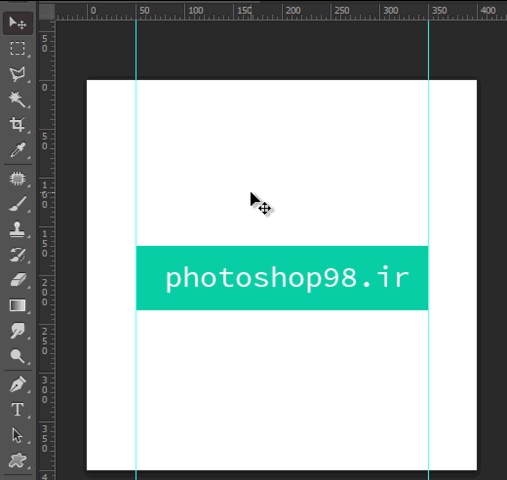
همانطور که می بینید موس رو به شروع خط کش مون می بریم و دراگ می کنیم به سمت خط راهنما . صفر خط کش دقیقا روی خط راهنما میاد. پهنا الان دیگه مشخص 300 پیکسل . دیگه نیازی نیست 50 رو از 350 کم کنیم. البته این تفریق رو من ساده گذاشتم! خب اگه تفریق نیاز به ماشین حساب داشته باشه و بخواهیم وقت روی اون بزاریم و از طرفی چندین محاسبه رو در پروژمون داشته باشیم قاعدتا کار سخت میشه.
خب حالا سوال ؟ چطور صفر خط کش در فتوشاپ رو برگردونیم به همون حالت اول؟ جواب : کافیه روی اون گوشه اول خط کش یه دابل کلیک کنید.
خب ، در مورد قابلیت snap (آهنربایی) در یک آموزش مجزا نکات مهم رو خواهم گفت.
 نکته دوازدهم : مهم :
نکته دوازدهم : مهم :
موقعی که خطوط راهنما رو حرکت می دین اگه بخواین با یک تعداد پیکسل مشخص جابجا بشن! باید کلید shift رو نگه دارین . فوق العاده این نکته مهمه. تو یک سری zoom ها وقتی جابجا می کنیم ،،، شاید ،،، به اون اندازه ای که بخوایم خطوط راهنما جابجا نشن ، به همین دلیل کلید shift رو نگه میداریم.
نکته سیزدهم : در نسخه Adobe Photoshop CC 2019 یک مشکلی هست و اون این که زمانی که کادر ترنسفورم فعال هست (Ctrl+t) و می خواهید یک خط راهنمای جدید در سندتون بگذارین ، کادر ترنسفورم شما غیر فعال می شه!!  در صورتی که این مشکل در نسخه های قبلی نبود.
در صورتی که این مشکل در نسخه های قبلی نبود.
نکته چهاردهم Smart Guides : به صورت پیش فرض این گزینه در فتوشاپ فعال هست و به صورت اتوماتیک خطوط راهنما دیده میشن. به منوی View رفته و بعد گزینه Show ، همانطور که می بینید گزینه Smart Guides فعال هست. اما این خطوط راهنمای هوشمند کجا دیده میشن و چه کاربردی دارن ؟ برای تراز بندی اشیاء فوق العاده مهم هستن. به انیمیشن زیر دقت کنید

همانطور که می بینید خطوط راهنما به صورت اتوماتیک ظاهر می شوند.
نکته پانزدهم : این نکته هم خیلی مهم هست. اگه به صورت دستی نخواهیم خط راهنما را در یک مکان دقیق بگذاریم ، به منوی view رفته و گزینه New Guide را بزنید . پنجره زیر باز می شود :

حالا اگه مثلا خط راهنمای قائم بخواهید ، از گزینه ی Vertical استفاده کنید و در مقابل Position عدد مورد نظر را بزنید. برای مثال اگه عدد 200 رو وارد کنید خط راهنمای قائم در مکان 200px قرار می گیرد.
البته در نسخه های فتوشاپ 2023 و فتوشاپ 2024 و فتوشاپ 2025 باید ابتدا به منوی view رفته و بعد گزینه Guide و سپس گزینه New Guide رو بزنید . پنجره ای هم که باز میشه یک قابلیت جدید داره و مستقیم می تونید از اینجا رنگ خط راهنماتون رو تغییر بدهید.

خطوط راهنمای مورب در فتوشاپ
همانطور که گفتم خطوط راهنمای مورب در فتوشاپ نداریم . خب... برای تراز بندی خیلی جاها نیاز به استفاده از خطوط راهنمای مورب داریم. در فتوشاپ چه جایگزینی برای خطوط راهنمای مورب داریم؟ به عکس زیر دقت کنید :

فاصله بین دایره ها در عکس بالا دقیقا مساوی هست. این کار چگونه انجام شده است؟ قاعدتا باید خطوط راهنمای مورب با زاویه مشخص داشته باشیم!
در دوره آموزشی طراحی وکتور در فتوشاپ کامل این موضوع رو توضیح دادم و با دیدن ویدیوی آموزشی، به دانش تراز بندی در فتوشاپ ، کامل ، مسلط خواهید شد.
نکته شانزدهم : در نسخه ی 2023 و 2024 و 2025 فتوشاپ هنگامی که با خط راهنما داریم کار می کنیم رنگ این خط با خطوط دیگه متفاوت هست. به عکس زیر دقت کنید:

نکته هفدهم : برای پاک کردن خط کش در قسمت نوار ابزار آن از گزینه clear می توانید استفاده کنید. اگر این کار انجام نشود هنگام بقیه ی اقدامات کاری تون در فتوشاپ ، اون خط کش در مکان خودش هست.
خب .موفق باشین . امیدوارم این آموزش فتوشاپ مفید واقع شده باشه.
- تعداد بازدید233808

